Serviços do Windows 11: 5 coisas que você deve desativar AGORA! ⚡️
Você está percebendo que seu computador com Windows 11 está mais lento do que o esperado? Não se preocupe, muitas vezes o problema não é o hardware ou a RAM, mas sim os vários serviços em segundo plano que o sistema executa desnecessariamente.
É interessante saber que Desabilitar esses processos não afeta a segurança ou a estabilidade do seu computador, mas pode melhorar significativamente o desempenho.Isto é especialmente verdadeiro se você estiver usando um computador de médio porte ou baseado em HDD, onde Liberar recursos do sistema faz uma diferença notável.
A Microsoft projetou o Windows 11 para oferecer uma experiência moderna e fluida, mas muitos recursos automáticos são executados sem a sua intervenção, priorizando a conveniência em detrimento da eficiência. Esse desgaste extra é mais perceptível em computadores mais antigos.
Portanto, otimizar o sistema desabilitando funções desnecessárias pode acelerar seu computador, reduzir a carga em segundo plano e liberar memória e CPU para tarefas importantes.
Recursos que você deve desabilitar para acelerar seu PC com Windows 11 🚀
Otimização de entrega: por que desativá-la?
Este serviço permite que você compartilhe atualizações baixadas do Windows com outros dispositivos na sua rede ou na internet. Se você não faz parte de uma rede corporativa ou não deseja compartilhar largura de banda, habilitar esse recurso só consumirá recursos desnecessários.
Desabilitá-lo libera poder de processamento e melhora a velocidade, especialmente se você tiver uma conexão lenta. Para fazer isso, acesse Windows Update > Opções avançadas > Otimização de entrega.
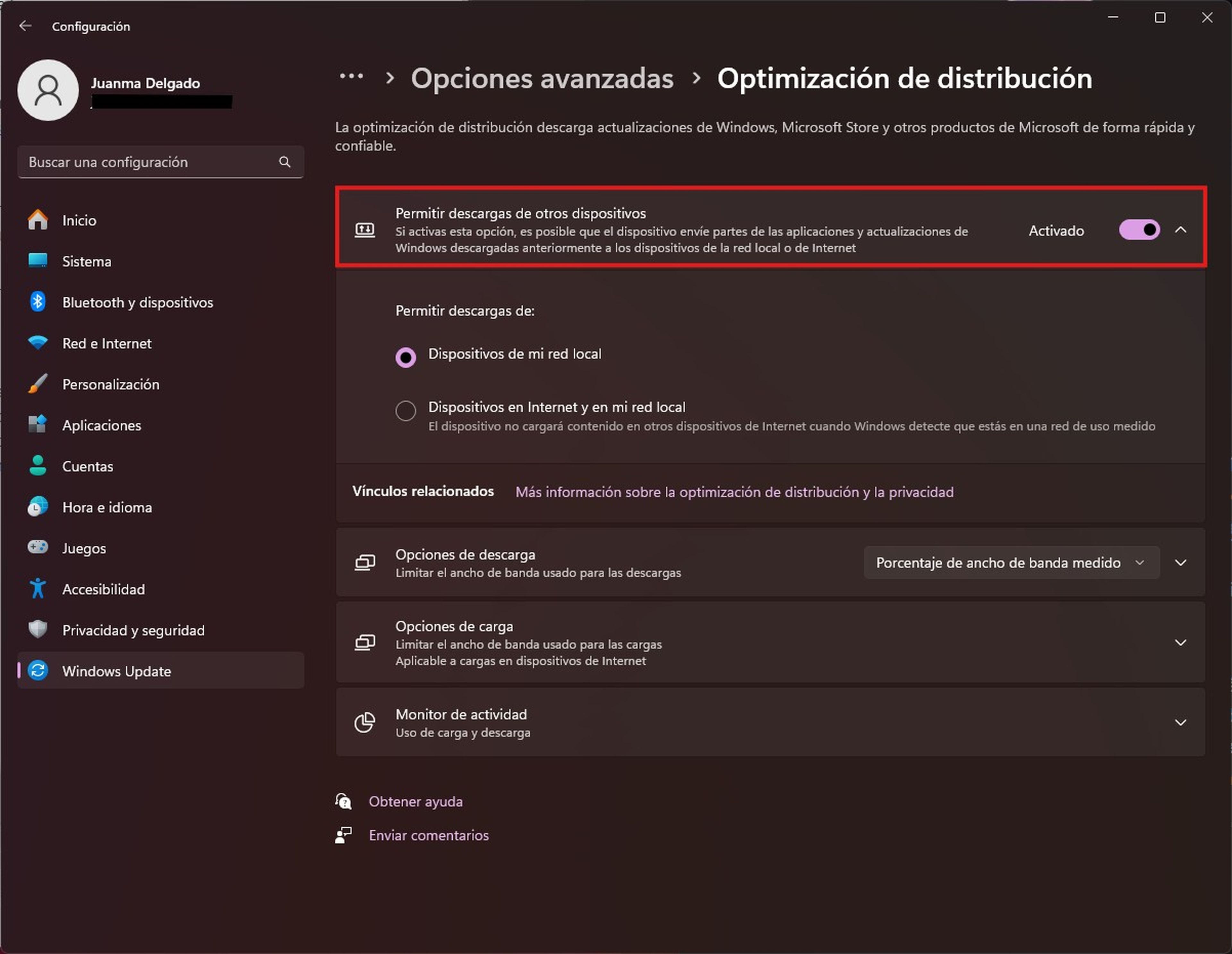
Desinstale o Microsoft Copilot se você não o utiliza.
O Copilot, a inteligência artificial incorporada ao Windows 11, pode ser útil para alguns usuários, mas se você não o utilizar ativamente, ele consome RAM e CPU, deixando seu computador lento.
Para melhorar o desempenho, você pode desinstalá-lo ou impedir que ele seja iniciado com o sistema. Configurações > Aplicativos > Aplicativos instalados > selecione Copilot > Desinstalar.
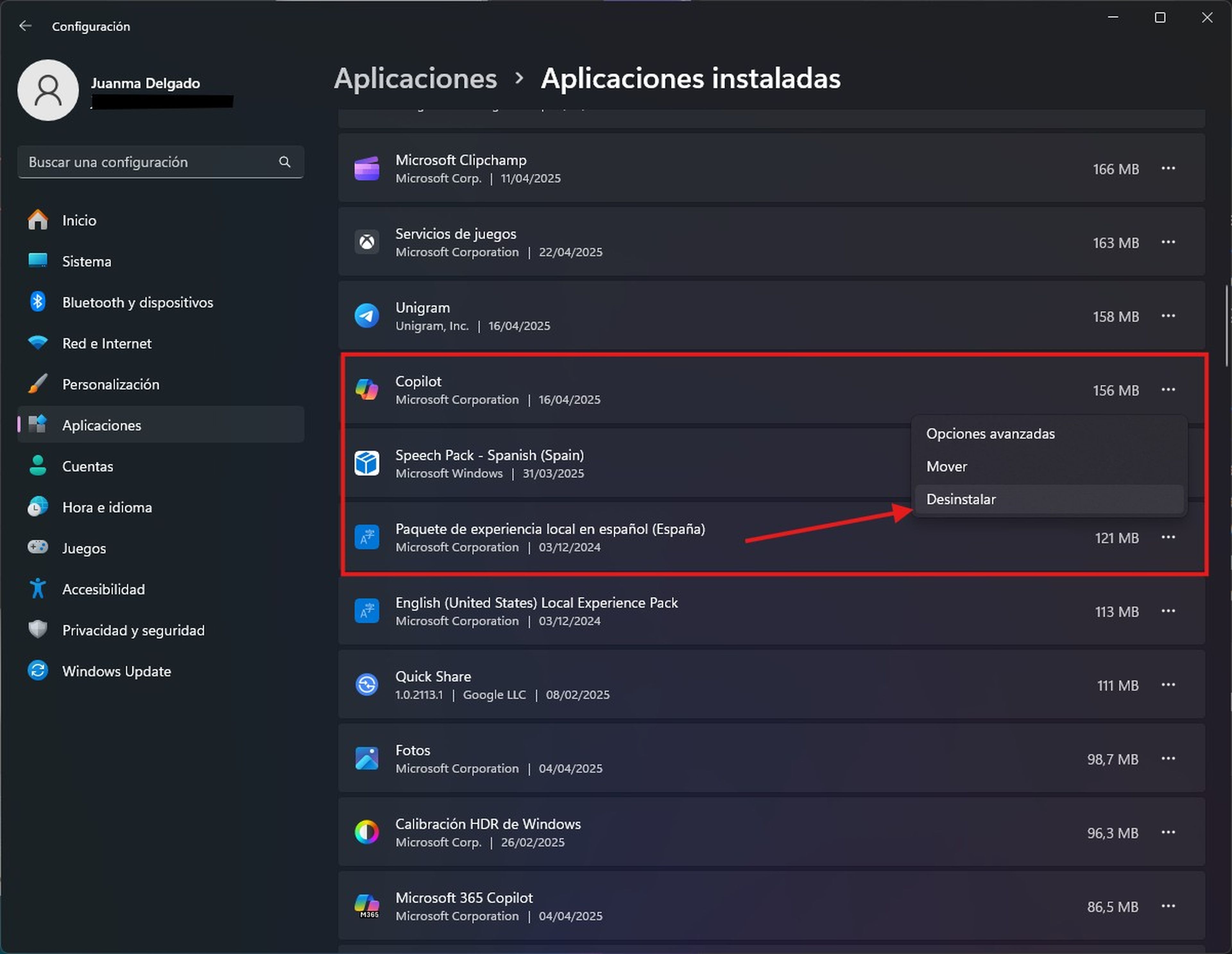
Pesquisa do Windows: quando desativá-la
O serviço de busca indexa seus arquivos para acelerar as buscas no menu Iniciar. Se você raramente pesquisa arquivos lá e não se importa em usar o navegador, pode desativar este serviço para economizar CPU e uso de disco.
Para desativá-lo, pressione Janelas + R, escreve serviços.msc, procura Pesquisa do Windows, clique com o botão direito, selecione Propriedades e coloque o Tipo de inicialização em Desabilitado.
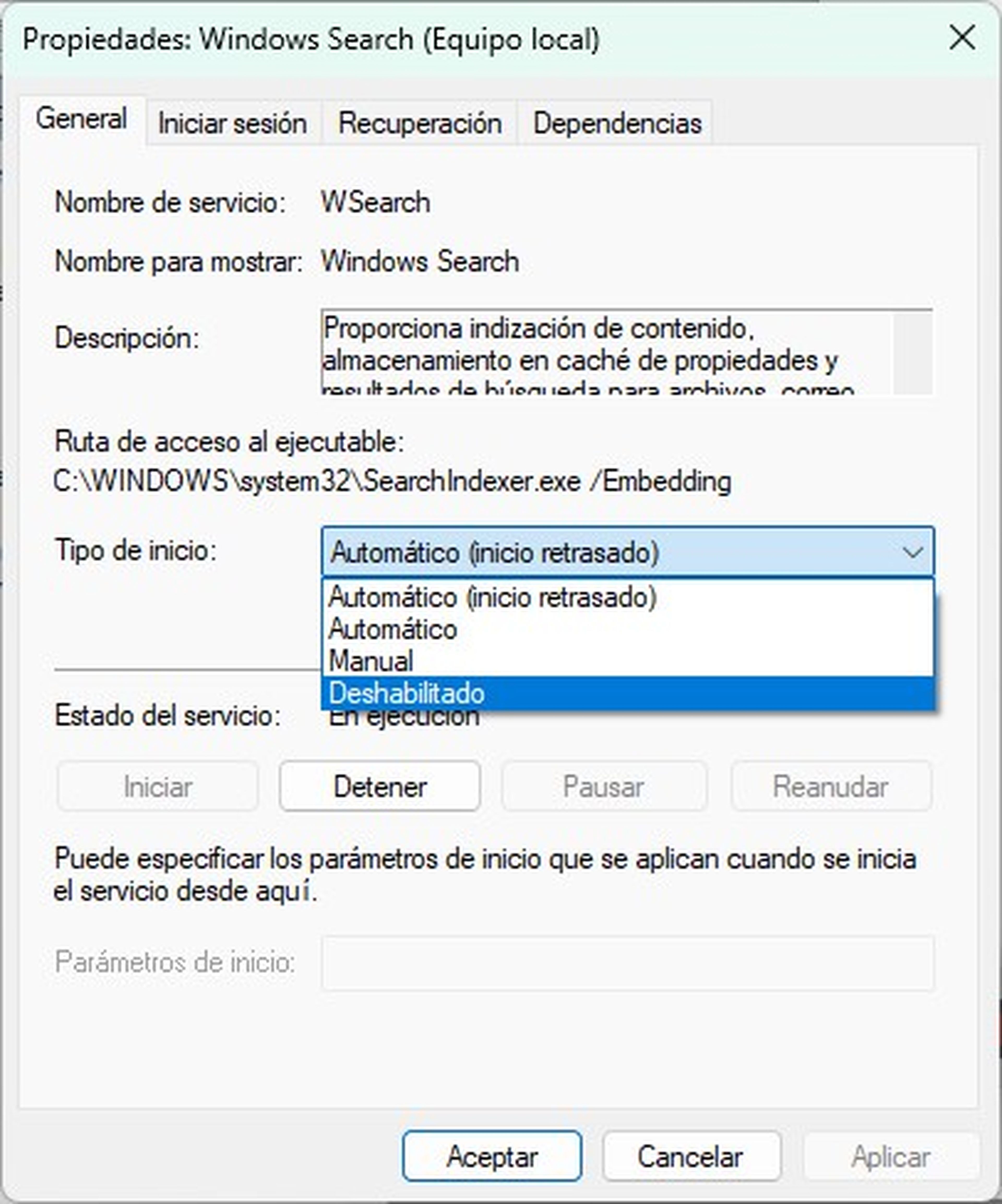
Serviços de Área de Trabalho Remota: Segurança e Desempenho
Se você não acessar seu computador remotamente, este serviço não trará benefícios e consumirá recursos. Ele também pode representar riscos à segurança se não for configurado corretamente.
Para desativá-lo, pesquise Serviços de Área de Trabalho Remota No menu Iniciar, clique com o botão direito, escolha Propriedades e configurar o Tipo de inicialização como Desabilitado.
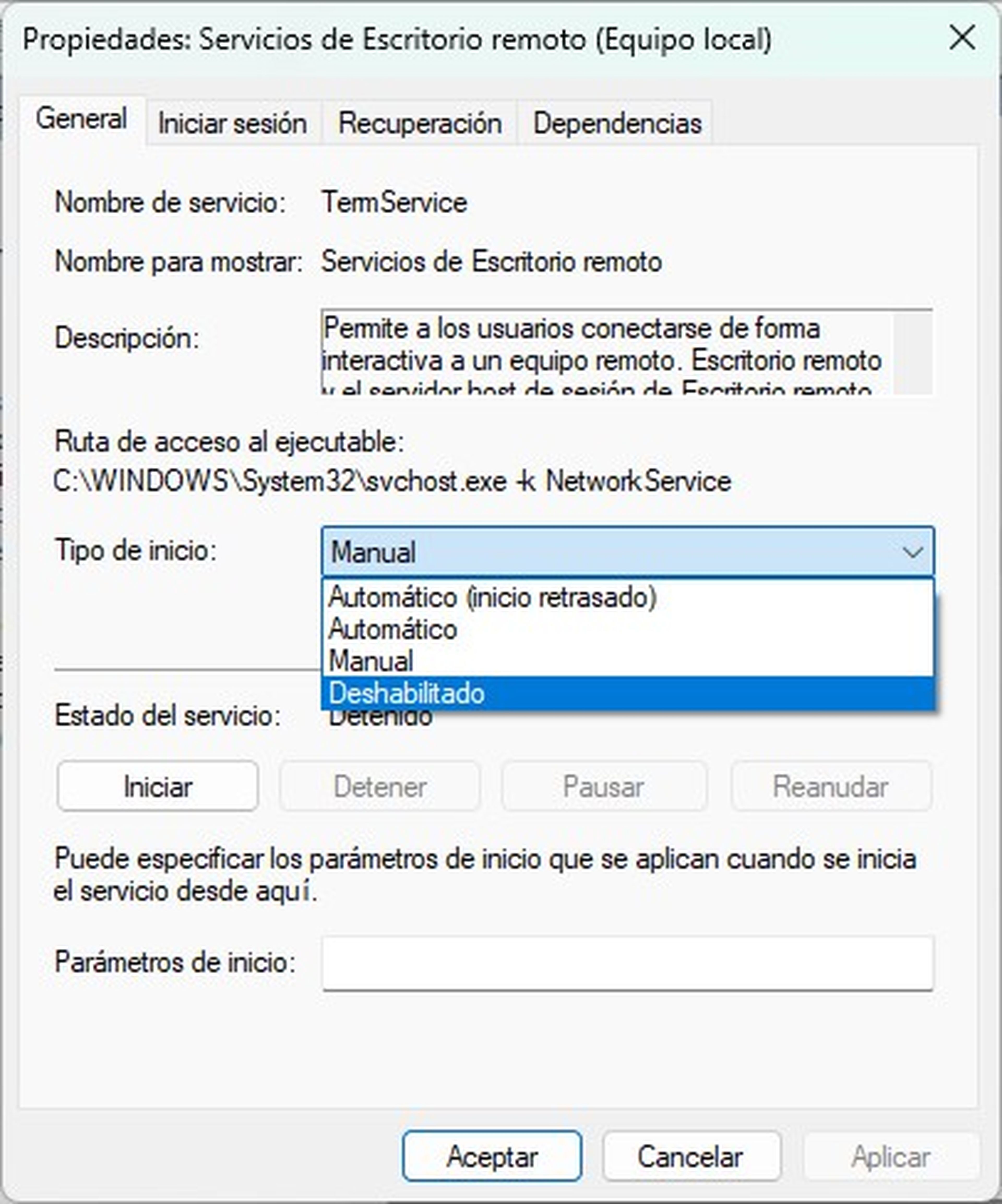
SysMain: Quando é melhor desligá-lo?
O SysMain tenta antecipar suas ações pré-carregando aplicativos na memória para acelerar sua inicialização. computadores com SSD Isso é desnecessário e até contraproducente, pois gera gravações constantes que podem deixar o sistema lento.
Desativar o SysMain reduz o uso da CPU e melhora a eficiência, especialmente na inicialização. Para fazer isso, abra o aplicativo. Serviços, procura Sistema Principal, clique com o botão direito, selecione Propriedades e em Tipo de inicialização colocar Desabilitado.
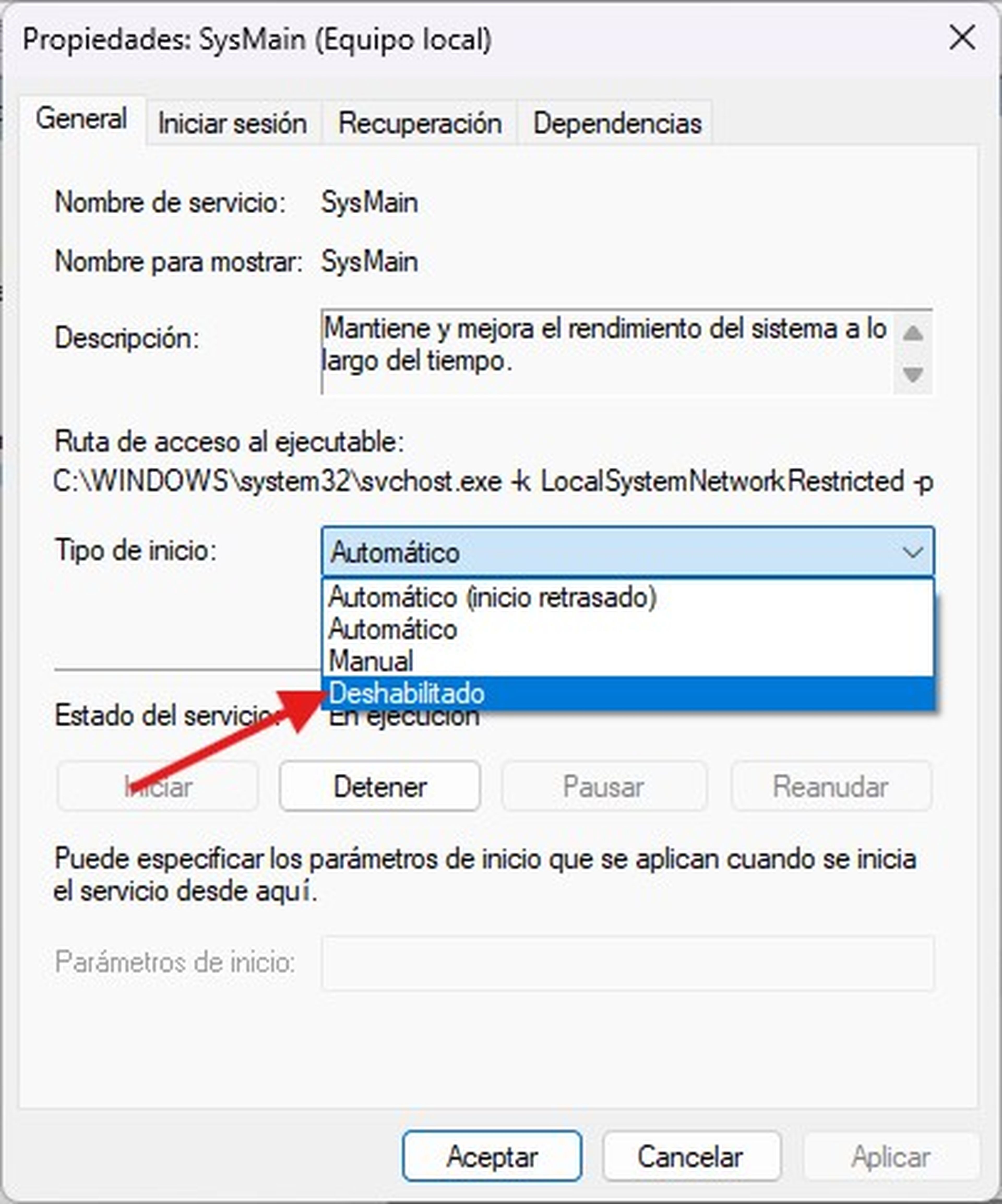
Otimize a inicialização e os aplicativos em segundo plano 🔧
Além desses serviços, verifique os aplicativos que iniciam automaticamente ao ligar o computador. Muitos são executados sem que você perceba e sobrecarregam o sistema desde o início.
Gerencie esses programas no Gerenciador de Tarefas, na aba Inicialização. Desative tudo o que você não usa para uma inicialização mais rápida e uma experiência mais tranquila.
Conclusão: Ajustes simples para um Windows 11 mais rápido e eficiente 💡
Pequenas mudanças, como desabilitar serviços e aplicativos desnecessários, podem transformar significativamente sua experiência diária com o computador. Você não sacrifica a segurança ou a estabilidade, mas recupera recursos valiosos para tarefas mais importantes.
Revisar e otimizar as configurações internas do Windows é uma maneira inteligente e eficaz de melhorar seu PC sem gastar uma fortuna em hardware.





















